




|
|
|
Научно-популярный образовательный ресурс для юных и начинающих радиолюбителей - Popular science educational resource for young and novice hams Основы электричества, учебные материалы и опыт профессионалов - Basics of electricity, educational materials and professional experience |





|
|
В основном мы обращаемся к командам, которые пригодятся новичку, однако в нем не содержится подробных сведений о каждой команде, чтобы облегчить задачу.
Эта шпаргалка должна оказаться полезной не только для пользователей Raspberry Pi, но и очень важна для всех, кто хочет узнать, что они на самом деле подключают к своему терминалу на базе Linux. Я надеюсь, что приведенная ниже информация достаточно подробна, чтобы вы могли понять основы того, что делают команды. Почти для каждой команды есть намного больше расширенных параметров, которые вы можете использовать для решения задачи, которую вы пытаетесь выполнить.
Общие команды
Этот раздел предназначен для общих команд Linux, которые не входят в определенную категорию, но их полезно знать. Эти общие команды могут быть полезны при повседневном использовании Linux. Например, вы можете использовать manкоманду для вывода полезной информации практически по любой команде.
Команда MAN
Команда manявляется сокращением от manual и используется для получения справочной страницы для указанной команды.
man [COMMAND]
Команда manполезна, когда вы хотите узнать, что делает конкретная команда, а также показать любые дополнительные параметры, которые она может предоставить. Использование команды man - полезный инструмент для изучения того, как работает огромное количество команд Linux, и может быть полезно, когда вы застряли. Вы даже можете использовать эту команду man manдля просмотра справочных страниц самой команды man.
Пример использования команды man:
man man
man ls
Следует отметить, что не у каждой команды в Linux есть справочная страница, это больше проблема сторонних пакетов, чем инструментов, предоставляемых Linux.
Канал в Linux - это форма перенаправления, которая может использоваться для отправки вывода одной команды другой.
[COMMAND1] | [COMMAND2]
Канал - невероятно полезный инструмент, когда вы хотите получить результат от команды, а затем использовать этот результат в той или иной форме. Канал представлен вертикальной полосой |и используется между двумя командами. Затем вывод первой команды перенаправляется на вторую. Например, чтобы показать только первые 10 записей lsкоманды, мы можем передать ее результаты через headкоманду. Пример использования каналов в Linux:
ls | head
В Linux существует множество других вариантов использования каналов. Каналы - это инструмент, который действительно может упростить управление операционной системой на базе Linux.
Команды файловой системы В этом разделе рассматриваются команды Linux, которые помогают управлять файловой системой в операционной системе на базе Linux. Эти команды Linux выполняют такие задачи, как копирование, перемещение, удаление, редактирование, разархивирование и переименование файлов. Команды касаются таких задач, как права доступа к файлам .
Перемещение по каталогам в Linux
В Linux есть несколько разных команд, которые упрощают просмотр каталогов и работу с ними.
Если поставить точку перед косой чертой ( /), это ./будет означать, что вы имеете в виду текущий каталог, в котором находитесь. Добавление двух точек перед косой чертой ../будет означать, что вы имеете в виду родительский каталог текущего каталога. Символ тильды ~относится к домашнему каталогу. Этот символ удобен, когда вам нужно быстро обратиться к файлу в домашнем каталоге или перейти к файлу из домашнего каталога.
Пример обхода каталогов:
./
../
~
LS команда
lsКоманда в Linux будет список содержимого текущего каталога , или тот , который вы указали: ls /home/pi.
ls [OPTIONS] [FILE/DIRECTORY]
Вы можете использовать -lфлаг для отображения дополнительной информации о файле или каталоге. Этот флаг предоставляет множество дополнительной информации, такой как разрешения, владелец, группа, размер, дата и отметка времени последнего редактирования. Вы можете обратиться к нашему рисунку ниже, чтобы увидеть дополнительные данные, возвращаемые с помощью -lфлага с lsкомандой.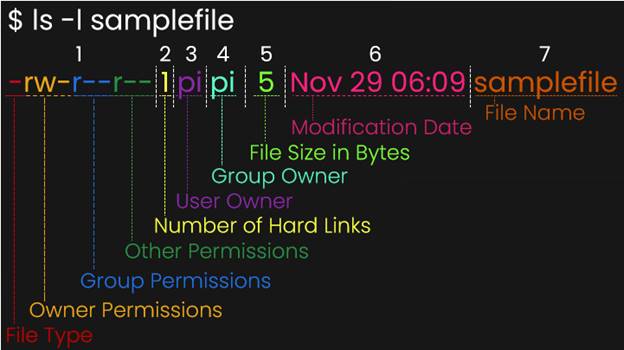
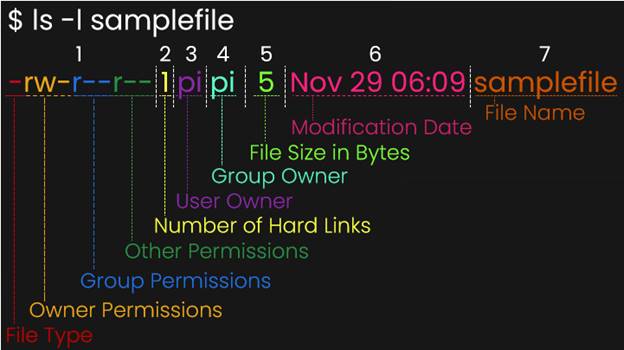
Команда lsвозвращает свои данные в формате списка, при этом каждый файл / каталог перечисляется в новой строке. Пример использования команды ls:
ls /home/pi
ls -l /home/pi
Команда DIRECTORY
В Linux tree команда используется для рекурсивного отображения содержимого каталога.
tree [DIRECTORY]. Команда treeвозвращает список с отступом на основе глубины всех файлов как в текущем каталоге, так и во всех подкаталогах. Эта команда невероятно полезна, когда вы хотите разработать структуру папок в каталоге. Когда tree команда используется без каталога, она рекурсивно выводит список содержимого текущего каталога. Если вы указали каталог, tree вместо этого команда будет искать в этом каталоге. Пример использования команды tree:
tree
tree /home/pimylifeup
Пример результата команды tree
Ниже вы можете увидеть результат использования treeкоманды в домашнем каталоге пользователя на нашем Raspberry Pi.
pi@raspberrypi:~ $ tree
.
├── Downloads
│ ├── SampleFile.zip
│ └── TestFolder
│ ├── Hello.txt
│ └── PiMyLifeUp.com
├── hellofile.txt
├── MagPi
│ └── MagPi85.pdf
└── SampleFile
Команда CD
Это cdпростая, но важная команда для работы с системами Linux.
Причина, по которой эта команда так важна, заключается в том, что она позволяет вам переходить из одного каталога в другой.
cd [DIRECTORY]
Чтобы использовать cd команду, все, что вам нужно сделать, это ввести, cdа затем указать путь, который вы хотите изменить. Вы можете обратиться к нашему разделу «Перемещение по каталогам в Linux » за советами о том, как быстрее работать с каталогами с помощью простых ярлыков. Пример использования команды cd:
cd /directory
cd ..
Команда PWD
Это pwdпростая команда, которая выводит путь к текущему каталогу, начиная с корневого каталога ( /). Pwd расшифровывается как P rint W orking Directory. Эта команда может быть полезна, если вы хотите узнать путь к текущему рабочему каталогу. Пример использования
command pwd:
pwd
Команда MKDIR создает новый каталог в указанном месте.
mkdir [OPTIONS] [DIRECTORY]
Если вы запустите mkdirкоманду только с именем, она создаст этот каталог в текущем рабочем каталоге. Например mkdir newDirectoryName. В противном случае, если вы запустите команду с указанным путем, она создаст каталог в этом месте. Например mkdir /home/newDirectoryName.
По умолчанию mkdirкоманда создаст новый каталог по этому пути, только если все его родители существуют. Например, не mkdir /home/parent/old/youngбудет работать, если «родительский» или «старый» каталоги не существуют. Чтобы создать все несуществующие родительские каталоги, вы можете использовать -pфлаг. Этот флаг будет рекурсивно создавать любые отсутствующие каталоги. Пример использования команды mkdir:
mkdir pimylifeup
mkdir /home/pimylifeup
mkdir -p /home/pimylifeup/create/new/directories
Команда RMDIR/. Команда rmdirполезна для удаления пустых каталогов.
rmdir [OPTIONS] [DIRECTORY]
Есть два способа использовать rmdirкоманду: первый - удалить единственный пустой каталог, просто указав его путь. Например: rmdir emptydir. Второй способ использования rmdirкоманды - использовать -pфлаг, который удалит все родительские каталоги, если они также пусты. Например: rmdir /emptydir1/emptydir2/emptydir3/. Вы не можете заставить rmdirкоманду удалить каталоги, если они не пусты, для этого вам нужно будет использоватьrm</code command. Пример использования команды rmdir:
rmdir emptydir
rmdir /emptydir1/emptydir2/emptydir3/
Команда RM
Команда rmудалит указанный файл или каталог. Вы будете часто полагаться на эту команду при повседневном использовании Linux. rm [OPTIONS] [FILE/DIRECTORY]
Есть несколько разных способов использования rmкоманды в Linux. Первый способ - удалить один файл. Вы можете удалить отдельный файл, используя rmкоманду, за которой следует путь к файлу. Например: rm /home/pimylifeup/samplefile.txt Чтобы удалить каталоги, вам нужно будет использовать -rфлаг. Этот флаг также удалит все файлы или каталоги, содержащиеся в этом каталоге. Например: rm -r /home/pimylifeup/. Примечание. Команда rmне удаляет ваши файлы на самом деле, а вместо этого отключает их от файловой системы и отмечает их как доступное пространство. Чтобы убедиться, что файл был полностью удален, вы должны использовать shred команду. Будьте осторожны, хотя rm команда все равно сделает восстановление файла чрезвычайно сложным. Пример использования команды rm:
rm /path/to/file
rm -r /home/pimylifeup
Команда CP
Команда cpсоздаст копию файла в указанном месте.
cp [OPTIONS] [FILETOCOPY] [NEWFILENAME]
Вы можете использовать -rфлаг с cpкомандой для рекурсивного копирования всего содержимого каталога. Пример использования команды cp:
cp file newfilename
cp -r /path/to/copy/ /newpath/to/copy/to
Команда MV
mvКоманда перемещает файл и помещает его в указанном месте.
mv [OPTIONS] [FILETOMOVE] [WHERETOMOVETO]
Если вы хотите переместить содержимое каталога с помощью mvкоманды, вам нужно использовать –r флаг. Эта команда похожа на cp, но вместо копирования файла она перемещает его. Вы также можете использовать mvкоманду в Linux, чтобы переименовать файл, указав файл, который вы хотите переименовать, а затем новое имя. Пример использования команды mv:
mv file.txt ./newdirectory
mv file.txt newname.txt
mv -r /directorytomove /newdirectory
Команда touch либо обновит метку времени последнего изменения указанного файла (ов), либо создаст файлы, если они еще не существуют.
touch [FILENAME]...
Файлы, созданные с помощью этой touch команды, будут пустыми.
Эта команда полезна для тех, кто хочет создать файл, но не имеет данных для хранения во время его создания. Пример использования сенсорной команды:
touch file.txt
touch file1.txt file2.txt file3.txt
CAT-команда
Эта catкоманда является сокращением от «конкатенация» и выполняет множество различных функций.
cat [OPTION] [FILENAME]...
Для начала catкоманду можно использовать для просмотра содержимого файла, используя, catза которым следует имя файла. Например, cat filename.txtотобразит содержимое файла с именем filename.txt . Вы также можете использовать catкоманду для создания файла, используя >символ «больше» . Например, cat > newfile.txtсоздаст файл с именем newfile.txt .
Вы также можете использовать catкоманду для вывода содержимого нескольких файлов. Например, cat *.txtотобразит содержимое всех .txtфайлов в текущем каталоге.
Примеры:
cat file.txt
cat file.txt file.txt
cat *.txt
cat > newfile.txt
У команды есть еще много чего cat, но мы рассмотрим это в будущем руководстве. Пример использования команды cat: Команда head отобразит начало файла. Это противоположно tail команде.
head [OPTIONS] [FILENAME]
Вы можете использовать –nфлаг с headкомандой, чтобы указать количество отображаемых строк.
По умолчанию количество строк, отображаемых headкомандой, равно 10.
Пример использования команды head:
head file.txt
head file.txt -n 20
Команда ХВОСТ
Tail Команда будет отображать конец файла. Это полезно, например, для получения последних строк в файле журнала. Это противоположно head команде.
tail [OPTIONS] [FILENAME]
Чтобы указать количество строк, которые вы хотите отобразить, вы можете использовать -nфлаг.
По умолчанию tailкоманда отображает последние 10 строк файла. Пример использования хвостовой команды:
tail file.txt
tail file.txt -n 20
Команда CHMOD
Команда chmod используется для изменения разрешений файла или файлов. Chmod предлагает как символьные, так и числовые обозначения, в зависимости от того, что вы предпочитаете. Например, символы, используемые для символьной записи: u (пользователь), g (группа), o (другие пользователи), r (чтение), w (запись) и x (выполнение). Пример этого chmod u+x samplefile. Эта команда добавит разрешение на выполнение владельцу файла с именем samplefile .
Если вы используете числовое обозначение, обратитесь к таблице ниже, чтобы узнать, какое число представляет нужные вам разрешения.
|
Число |
Разрешения |
|
0 |
Нет разрешений |
|
1 |
Выполнять |
|
2 |
Писать |
|
3 |
Напишите и выполните |
|
4 |
Читать |
|
5 |
Прочитать и выполнить |
|
6 |
Прочти и напиши |
|
7 |
Чтение, запись и выполнение |
Порядок номеров должен быть следующим: владелец , группа, а затем другие ,
Например, команда cmod 777 samplefileпредоставит пользователю, группе и другим пользователям полные права доступа к файлу с именем samplefile .
Пример использования команды chmod:
chmod 754 file
chmod u=rw file
Мы углубимся в команду chmod в нашем руководстве.
Это руководство более подробно объяснит различия между символьными и числовыми обозначениями.
Команда CHOWN
chownКоманда может быть использована для изменения пользователя и / или группы , которой принадлежит файл.
chown [OPTIONS] [USER]:[GROUP] [FILE/DIRECTORY]
Например, мы можем использовать следующую команду, sudo chown pi:root samplefileчтобы изменить владельца файла с именем samplefile на pi, а группы - на root.
Следует отметить, что для работы chownкоманду обычно нужно запускать от имени суперпользователя.
Вы можете сделать это, выполнив либо sudo suперед запуском команды, либо просто добавив sudoперед командой.
Пример использования команды chown:
sudo chown pi:root file
Команда DD
Команда ddв основном используется для копирования и преобразования файлов в системах на базе Unix.
dd [OPTIONS]
Команда ddчасто используется для создания копии всего диска в один файл, что полезно для создания резервных копий.
Например, с помощью команды dd if=/dev/sdd of=backup.imgбудет создан резервный образ SD-карты или USB-накопителя, смонтированного в /dev/sdd.
Убедитесь, что вы используете правильный диск при восстановлении образа, поскольку ddутилита перезапишет / сотрет диск, на который вы выполняете восстановление.
Пример использования команды dd:
dd if=/dev/sdd of=backup.img
dd if=backup.img of=/dev/sdd
Команда DF
Команда dfотобразит доступное дисковое пространство для всех смонтированных файловых систем.
df [OPTIONS] [FILE]
Если вы укажете файл с помощью dfкоманды, она вернет свободное пространство для монтирования, содержащего файл.
Вы также можете использовать -hflag ( df -h), чтобы увидеть результат в удобочитаемом формате.
Например, байты будут заменены килобайтами (КБ), мегабайтами (МБ), гигабайтами (ГБ) или терабайтами (ТБ).
Пример использования команды df:
df
df /home/pimylifeup/samplefile
df -h
df -h /home/pimylifeup/samplefile
Команда UNZIP
unzipКоманда может быть использована для извлечения файлов и каталогов из сжатого архива почтового индекса.
unzip [OPTIONS] [ARCHIVE]
Если вы хотите извлечь файлы с помощью unzipкоманды в определенное место назначения, вы можете использовать -dфлаг.
Пример использования команды unzip:
unzip archive.zip
unzip archive.zip /dir/to/unzip/to/
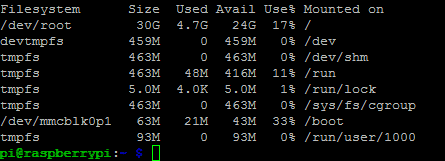
Команда TAR
tarКоманда может быть использована для сжатия файлов в формате tar.gz, а также извлечение битуминозных архивов.
tar [OPTIONS] [ARCHIVE]
Вы также можете использовать tarкоманду для извлечения как tar.gzи tar.bz2архивов.
Чтобы создать сжатый tar-файл, вам нужно использовать -cфлаг.
Например tar -cvzf archive.tar.gz directory.
Чтобы извлечь содержимое tar-архива, вам необходимо использовать -xфлаг.
Например tar -xvzf filename.tar.gz.
Если вы хотите извлечь содержимое tar-архива в другой каталог, вы можете использовать этот -Cфлаг.
Например tar -C /dir/tar/here -zxvf archive.tar.gz.
Пример использования команды tar:
tar -cvzf archive.tar.gz directory
tar -xvzf archive.tar.gz
tar -C /dir/tar/here -zxvf archive.tar.gz
Команда WGET
Команда wgetпредставляет собой полезную утилиту для загрузки файлов с веб-сайта на ваше устройство.
wget [OPTIONS] [URL]
Наиболее простое использование wgetкоманды включает использование wget, за которым следует URL-адрес, с которого вы хотите загрузить файл.
Например, wget https://example.com/file.txtзагрузит файл file.txt с веб-сайта https://example.com/ в текущий каталог. Если вы хотите сохранить файл на своем устройстве под другим именем, вы можете использовать -Oфлаг, за которым следует имя файла, который вы хотите использовать.
Например, wget -O pimylifeup.txt https://example.com/file.txtзагрузит файл с именем file.txt, а затем перенаправит вывод загрузки в наш файл pimylifeup.txt .
Пример использования команды wget:
wget https://example.com/file.txt
Команды поиска в Linux
Этот раздел шпаргалки по командам Linux предназначен для команд, которые ищут / находят каталоги и файлы.
Эти команды удобны, когда вы пытаетесь найти что-то, что находится не на своем обычном месте.
Команда GREP
Команда grepиспользуется для поиска определенных шаблонов внутри файлов.
Это довольно мощный инструмент, так как вы можете использовать сложные
grep [OPTIONS] [REGEX] [FILE]
ГРЭП обозначает г lobally поиск г Регулярного й Xpression и р RINT.
Например, grep "search" *.txtбудет искать во всех текстовых файлах в текущем каталоге строку «search».
GREP также поддерживает регулярные выражения, которые позволяют включать в поиск специальные комбинации букв.
Пример использования команды grep:
grep "search" *.txt
grep "Pi.*Life Up" *.txt
НАЙТИ команда
Команда findбудет искать каталоги и файлы, соответствующие определенному шаблону.
find [DIRECTORY] [OPTIONS]
Существует множество различных комбинаций, которые можно использовать для повышения точности этой команды.
Результаты findкоманды могут быть переданы по конвейеру ( |) другим командам, таким как grep, чтобы снова улучшить поиск.
Пример использования команды find:
find . -name 'help'
Команда WHEREIS
Команда whereisотобразит документацию, двоичные файлы и исходные файлы конкретной команды.
Он будет просматривать стандартные местоположения программы, пока не найдет запрошенную команду.
Пример использования команды whereis:
whereis grep
Сетевые команды
Следующие команды относятся к сети и могут использоваться для диагностики, когда дело доходит до решения проблем, связанных с сетью, или просто для сбора информации.
Мы включили эти команды, поскольку они могут быть очень полезны для работы с операционной системой Linux и тестирования сети.
Команда PING
Команда pingобычно используется для проверки возможности установления связи с другим хостом и отслеживания времени отклика.
ping [IPADDRESS/HOSTNAME]
Его можно просто использовать с настройками по умолчанию, просто указав имя хоста (например ping pimylifeup.com) или IP-адрес (например ping 8.8.8.8).
Пример использования команды ping:
ping pimylifeup.com
ping 8.8.8.8
Команда HOSTNAME
Команда hostnameотобразит текущее имя хоста системы.
hostname [OPTIONS] [HOSTNAME]
Привилегированный (суперпользователь) может установить новое имя хоста, указав его в качестве аргумента ( sudo hostname newName).
-IФлаг. может использоваться вместе с hostnameкомандой, чтобы вместо этого отображать IP-адрес для имени хоста устройства.
Пример использования команды hostname:
hostname
hostname -I
sudo hostname newName
Команда IFCONFIG
Команда ifconfigотображает сведения о конфигурации сети для интерфейсов в текущей системе, когда она запускается без каких-либо аргументов.
ifconfig [INTERFACE]
Предоставив команде имя интерфейса (например, eth0 или lo ), вы можете увидеть конфигурацию для этого конкретного интерфейса.
Вы также можете настроить интерфейсы, а также установить их на повышенное или пониженное значение. Для получения дополнительной информации о том, как это сделать, лучше обратиться к страницам руководства.
Пример использования команды ifconfig:
ifconfig
ifconfig eth0
Команда SSH
Эта sshкоманда расшифровывается как « s ecure sh ell» и позволяет подключаться к другому терминалу через зашифрованное сетевое соединение.
ssh [OPTIONS] [USERNAME]@[IPADDRESS]
Вот как мы обычно подключаемся к Raspberry Pi удаленно .
В системе Windows вы, вероятно, использовали бы такой инструмент, как Putty, для подключения к сети через SSH.
Пример использования команды ssh:
ssh user@IP_Address
Команда SCP
Команда scpполезна для безопасного копирования файлов с одного компьютера на другой по протоколу SSH.
scp [TO COPY FILE/DIRECTORY] [COPY TO FILE/DIRECTORY]
SCP - это сокращение от защищенного копирования и работает точно так же, как cpкоманда, за исключением того, что принимает местоположения по протоколу SSH.
После использования scpкоманды вам будет предложено ввести пароль перед началом передачи.
Пример использования команды scp:
scp /home/bob/*.jpg gus@example.com:/home/gus/archive
scp gus@example.com:/home/gus/archive/*.jpg /home/bob
Команды управления процессами
В этом разделе шпаргалки по командам Linux мы рассмотрим команды, которые помогают в управлении процессами.
Управление процессами, как и любая операционная система, критически важно в Linux.
Приведенные ниже команды помогут вам диагностировать, отслеживать и при необходимости прекращать процессы.
PS Команда
Команда psпредоставит моментальный снимок процессов, запущенных в настоящее время в вашей операционной системе на базе Linux.
ps [OPTIONS]
С этой командой можно использовать множество параметров. Если вам нужна дополнительная информация, просто используйте, man psчтобы получить все подробности.
Пример использования команды ps:
ps
TOP Команда
topКоманда может быть использована, чтобы увидеть информацию в реальном времени на процессы , которые в настоящее время работают.
top [OPTIONS]
Как и в случае с psкомандой, с этой командой можно использовать множество дополнительных опций.
Пример использования верхней команды:
top
Команда KILL
Команда killможет показаться мрачной, но это полезная утилита, используемая для завершения процесса или процессов.
kill [PID]
pkill [NAME]
killall [NAME]
Это полезная команда, которую можно использовать, когда вы обнаружите, что процесс не завершается или зависает.
Есть несколько вариантов этой команды, которые вы можете использовать.
См. Примеры ниже, чтобы получить хорошее представление о том, как можно использовать каждый вариант killкоманды.
Пример использования команды kill:
#Kill process with id pid (pid is process id)
kill pid
#Kill the process with matching name
pkill name
#Kill all processes with the matching name
killall name
Команда пользователей
Эти команды в основном полезны для всех, у кого несколько пользователей работают в одной операционной системе.
Они обычно используются системными администраторами, чтобы иметь возможность добавлять, удалять и просматривать пользователей и то, что они могут делать.
Я БЫ
Команда idиспользуется для печати идентификаторов текущих пользователей и групп.
id [OPTION] [USERNAME]
Эта команда чрезвычайно удобна, когда дело доходит до настройки разрешений для определенной группы или пользователя, где требуется номер идентификатора.
-gFloag напечатает идентификатор группы в то время как -uфлаг напечатает идентификатор пользователя.
Пример использования команды id:
id
id -u pi
id -g pi
Команда who
выведет список всех пользователей, которые в настоящее время вошли в систему, и любую другую полезную информацию о вошедших в систему пользователях.
Пример использования команды who:
who
ПОСЛЕДНЯЯ команда
Команда lastпоказывает список пользователей, которые недавно вошли в систему.
Эта команда работает путем поиска в файле, расположенном по адресу /var/log/wtmp
Пример использования последней команды:
last
Команда GROUPADD
Команда groupaddбудет действовать в точности так, как звучит, она создаст новую группу с параметрами, которые вы ей предоставите.
groupadd [OPTIONS] [GROUPNAME]
Вам нужно будет войти в систему как root, чтобы эта команда работала правильно.
Пример использования команды groupadd:
groupadd gus
USERADD, команда
Команда useraddснова будет действовать в точности так, как звучит, и создаст нового пользователя.
useradd [OPTIONS] [USERNAME]
Когда вы создаете нового пользователя, вам нужно будет использовать passwd, чтобы назначить пароль для этой учетной записи, прежде чем ее можно будет использовать.
Чтобы это работало, вам необходимо иметь права суперпользователя или войти в систему как root.
Пример использования команды useradd:
useradd gus
Команда USERDEL
Команда userdelсделает именно то, что вы ожидаете, удалит учетную запись пользователя.
userdel [OPTIONS] [USERNAME]
Также чрезвычайно важно отметить, что он также удалит все связанные файлы, связанные с этим пользователем.
Если это звучит немного грубо, то это deluserможет быть лучшей альтернативой, поскольку он не удалит домашний каталог, если вы не используете --remove-homeфлаг.
Как и следовало ожидать, обеим этим командам требуются права суперпользователя.
Пример использования команды userdel:
userdel gus
deluser gus
Команда USERMOD
Команда usermodиспользуется для изменения учетной записи пользователя.
usermod [OPTIONS] [USERNAME]
Есть множество опций, которые вы можете использовать для внесения изменений.
Например -d, позволит вам изменить домашний каталог пользователя.
Вы должны быть суперпользователем, чтобы иметь возможность вносить какие-либо изменения.
Пример использования команды usermod:
usermod -d /home/gusNewDirectory gus
Команда PASSWD
passwd Команда является одной из самых важных, так как она позволит вам изменить пароль учетной записи.
passwd [USERNAME]
Если вы укажете имя пользователя, passwdкоманда изменит пароль для этой учетной записи.
Чтобы изменить пароль другой учетной записи, вам потребуются права суперпользователя.
Пример использования команды passwd:
passwd
passwd gus
Команд всегда больше, но, надеюсь, эта шпаргалка по командам Linux охватывает все важные.
В начало обзора

